9 найкращих способів виправити несправність Microsoft Teams Web
Різне / / April 05, 2023
Якщо ви покладаєтеся на веб-програму Microsoft Teams, щоб відвідувати зустрічі та спілкуватися зі своєю командою, це може засмучувати, коли служба не працює належним чином. Хоча причина цього може варіюватися від неправильно налаштованих дозволів сайту до несправного розширення, проблеми з Microsoft Teams веб-програма не повинна заважати вам виконувати роботу.

Якщо Microsoft Teams не завантажується у браузері, цей посібник допоможе. Ми почнемо з найпростіших рішень і перейдемо до більш просунутих, щоб вирішити будь-які проблеми з веб-програмою Microsoft Teams.
1. Перевірте підключення до Інтернету та перезапустіть браузер
Перш ніж спробувати розширені рішення, радимо виключити проблеми з підключенням до Інтернету. Оскільки ваш браузер уже відкрито, ви можете запустіть швидкий тест швидкості Інтернету щоб перевірити міцність підключення до мережі.
Після цього перезапустіть браузер. Якщо це лише тимчасовий збій у веб-переглядачі, який перешкоджає завантаженню Microsoft Teams, це допоможе вам заощадити багато часу.
2. Скидання дозволів сайту для Microsoft Teams
Неправильно налаштовані дозволи сайту також можуть спричинити припинення роботи певних функцій Teams у вашому браузері. Наприклад, якщо ви випадково вимкнули дозволи на сповіщення для Teams, ви не отримуватимете сповіщень про нові повідомлення чи дзвінки.
Щоб вирішити такі проблеми, ви можете скинути дозволи сайту для Microsoft Teams і налаштувати їх знову. Для цього натисніть значок замка ліворуч від URL-адреси та натисніть кнопку Скинути дозволи.

3. Вийдіть і знову ввійдіть
Іноді проблеми з автентифікацією вашого облікового запису Microsoft Teams також можуть спричинити. Ви можете спробувати вийти з облікового запису Microsoft і знову ввійти.
Натисніть зображення профілю у верхньому правому куті вікна браузера та виберіть у меню «Вийти».

Після цього знову увійдіть у свій обліковий запис і знову спробуйте скористатися Microsoft Teams.
4. Правильна системна дата й час
На комп’ютері встановлено неправильну дату чи час? Це може перешкодити програмам і веб-сайтам підключатися до своїх серверів і завантажувати дані. Ви можете легко уникнути таких проблем, увімкнувши функцію автоматичної дати й часу в Windows.
Крок 1: Натисніть клавішу Windows + I, щоб запустити програму «Параметри». Натисніть «Час і мова» на лівій бічній панелі, натисніть «Дата й час».
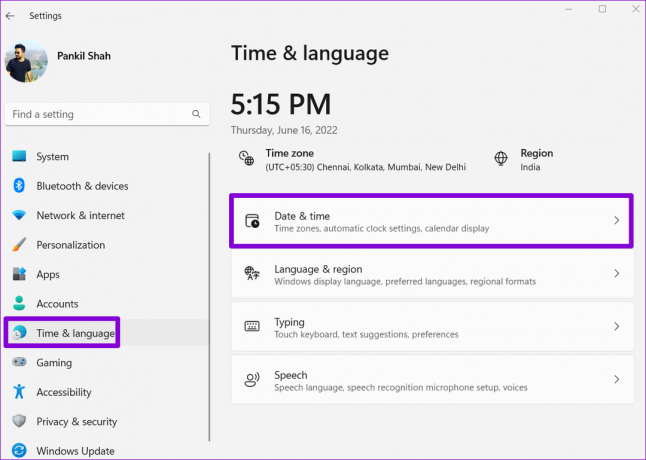
Крок 2: Увімкніть перемикач біля пункту «Установити час автоматично».
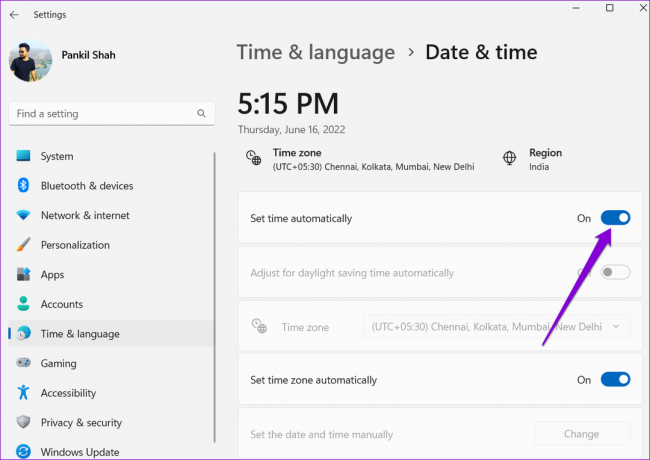
5. Вимкніть розширення браузера
Незважаючи на те, що сторонні розширення надають додаткові функції вашому браузеру, не всі вони надійні. Цілком можливо, що один із ваших розширення браузера працюють і запобігання завантаженню Teams на вашому комп’ютері. Щоб перевірити це, вам потрібно вимкнути всі розширення та ввімкнути їх одне за іншим.
У Google Chrome введіть chrome://extensions в адресному рядку вгорі та натисніть Enter. Вимкніть перемикачі поруч із розширеннями, щоб вимкнути їх.

Якщо ви використовуєте Microsoft Edge, введіть edge://extensions у рядку URL-адреси та натисніть Enter. Потім вимкніть перемикачі поруч із розширеннями.

Після відключення всіх розширень перезапустіть браузер. Якщо це змусить Microsoft Teams працювати, ви можете повторно ввімкнути всі свої розширення одне за іншим, щоб ізолювати винуватця та видалити проблемне з браузера.
6. Увімкнути файли cookie веб-сайтів
Веб-програма Microsoft Teams може не працювати належним чином, якщо ви заблокували файли cookie веб-сайту у своєму браузері. Ось як їх перевірити та ввімкнути.
Щоб увімкнути файли cookie в Google Chrome, введіть chrome://settings/cookies у рядку URL у верхній частині та натисніть Enter. У розділі «Загальні налаштування» виберіть опцію «Дозволити всі файли cookie».
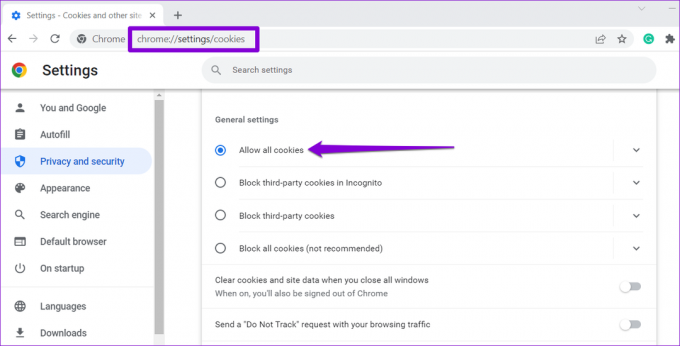
Якщо ви використовуєте Microsoft Edge, введіть edge://settings/content/cookies в адресному рядку та натисніть Enter. Увімкніть перемикач біля пункту «Дозволити сайтам зберігати та читати дані файлів cookie (рекомендовано)».

7. Перевірте статус служби Microsoft Teams
Можливо, ви один із багатьох людей, які мають проблеми з Microsoft Teams. Існує ймовірність того, що у серверів Teams поганий день і проблеми. Ви можете відвідати сторінку стану служби Microsoft Office, щоб дізнатися, чи є масовий збій. Якщо сервери не працюють, вам доведеться почекати, поки корпорація Майкрософт не вирішить проблему.
Статус служби Microsoft Office Online

8. Очистити кеш браузера
Пошкоджений або застарілий кеш може перешкоджати вашому браузеру завантажувати веб-сайти. Тому завжди доцільно очищати дані веб-перегляду, коли ви стикаєтеся з такими проблемами.
Щоб очистити кеш браузера в Chrome або Edge, натисніть Ctrl + Shift + Delete на клавіатурі, щоб відкрити панель «Очистити дані веб-перегляду». Виберіть Весь час у параметрі Часовий діапазон. Позначте поле «Кешовані зображення та файли» та натисніть кнопку «Очистити дані».

9. Скинути налаштування браузера
Нарешті, якщо жодне з наведених вище рішень не працює, проблема може виникнути у вашому поточному браузері. Хороший спосіб вирішити будь-які проблеми, пов’язані з браузером, – скинути його.
Щоб скинути Chrome, введіть chrome://settings/reset в адресному рядку та натисніть Enter. Натисніть «Відновити налаштування до початкових значень за замовчуванням» і виберіть «Скинути налаштування», коли буде запропоновано.

Якщо ви використовуєте Edge, введіть edge://settings/reset у рядку URL-адреси та натисніть Enter. Натисніть «Відновити налаштування до значень за замовчуванням» і натисніть «Скинути», щоб підтвердити.
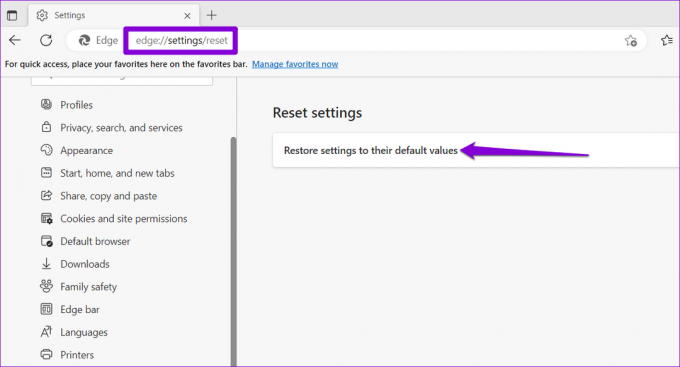
Знову почніть використовувати веб-програму Teams Web App
Проблеми з веб-програмою Microsoft Teams можуть вплинути на вашу продуктивність і зайняти вас. Якщо ви не бажаєте використовувати Microsoft Teams для комп’ютера чи мобільного пристрою, застосуйте наведені вище виправлення, щоб відновити роботу веб-програми Microsoft Teams.
Востаннє оновлено 2 січня 2023 р
Стаття вище може містити партнерські посилання, які допомагають підтримувати Guiding Tech. Однак це не впливає на нашу редакційну чесність. Вміст залишається неупередженим і автентичним.
Написано
Панкіл Шах
Панкіл – інженер-будівельник за фахом, який розпочав свій шлях як письменник на EOTO.tech. Нещодавно він приєднався до Guiding Tech як позаштатний автор, щоб висвітлювати інструкції, пояснення, посібники з купівлі, поради та підказки для Android, iOS, Windows і Web.



